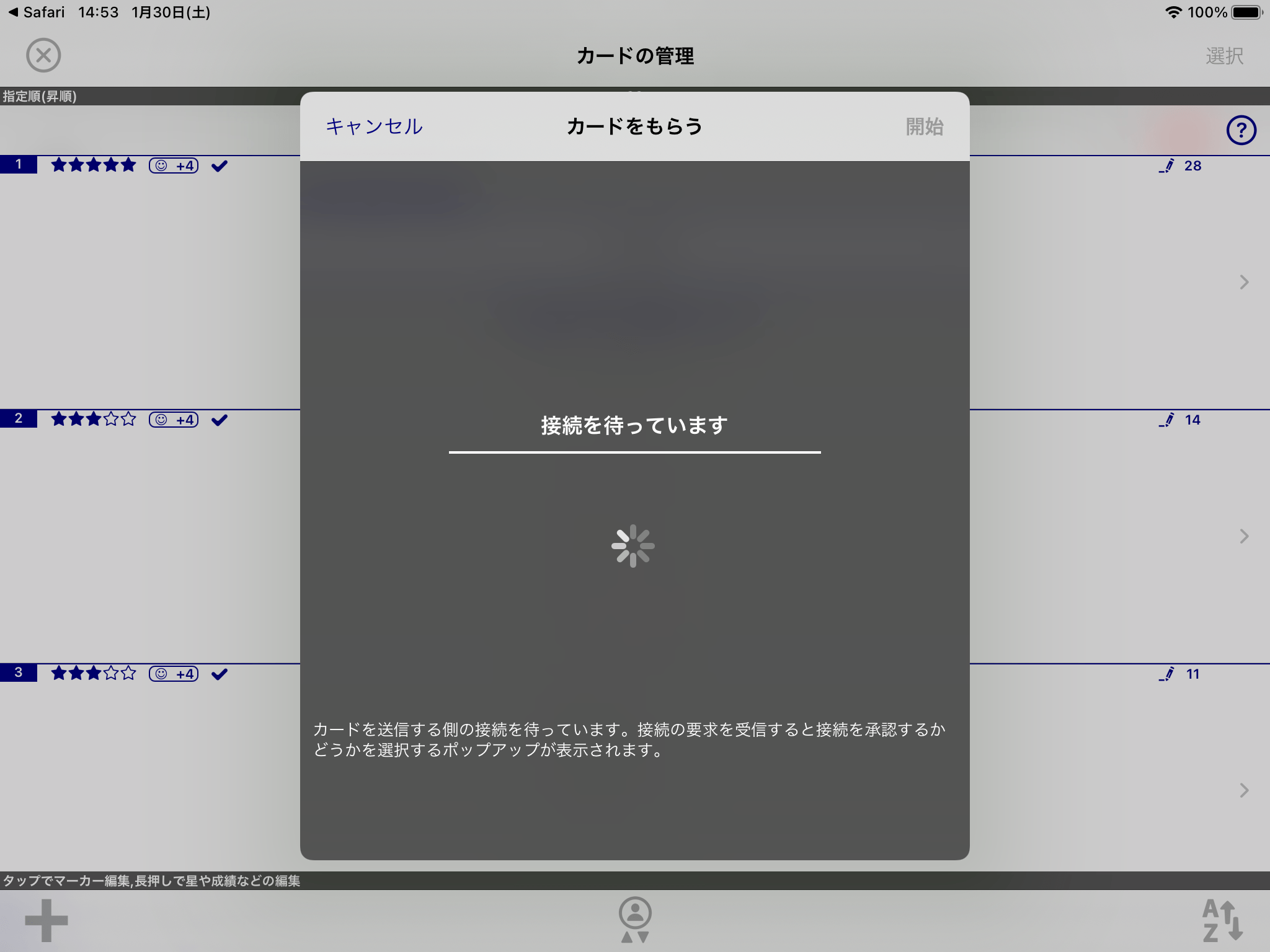下準備
Wi-Fiを有効にしておく
カードデータの送受信にはデバイスのWi-Fiをオンにしておく必要があります。iOSの設定アプリでWi-Fiが有効になっていれば利用可能です。無線LANのアクセスポイントに接続している必要はありません。(アクセスポイントに接続していてもしていなくても利用可能です)
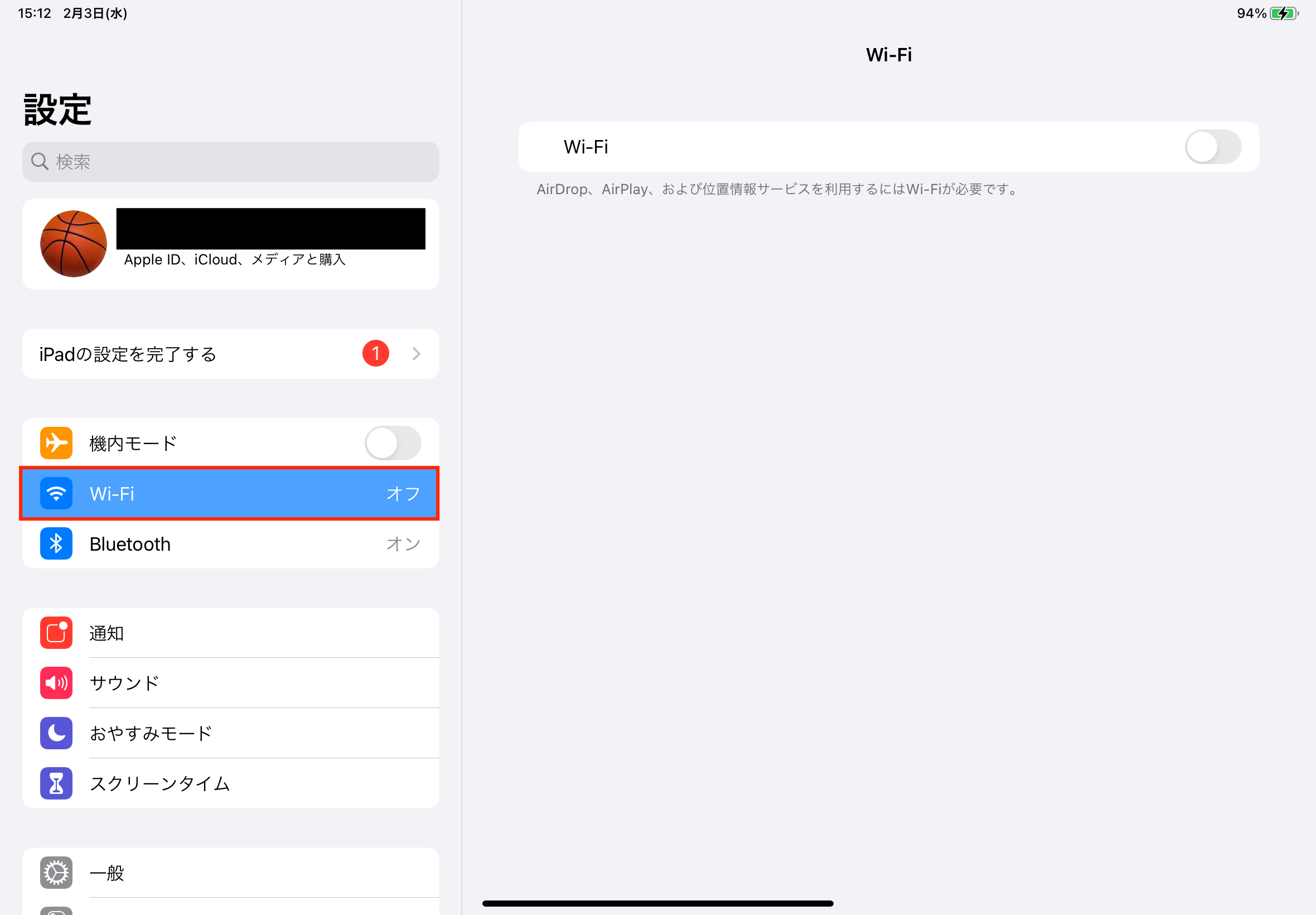
Wi-Fiがオフの場合は選択して有効にする必要がある
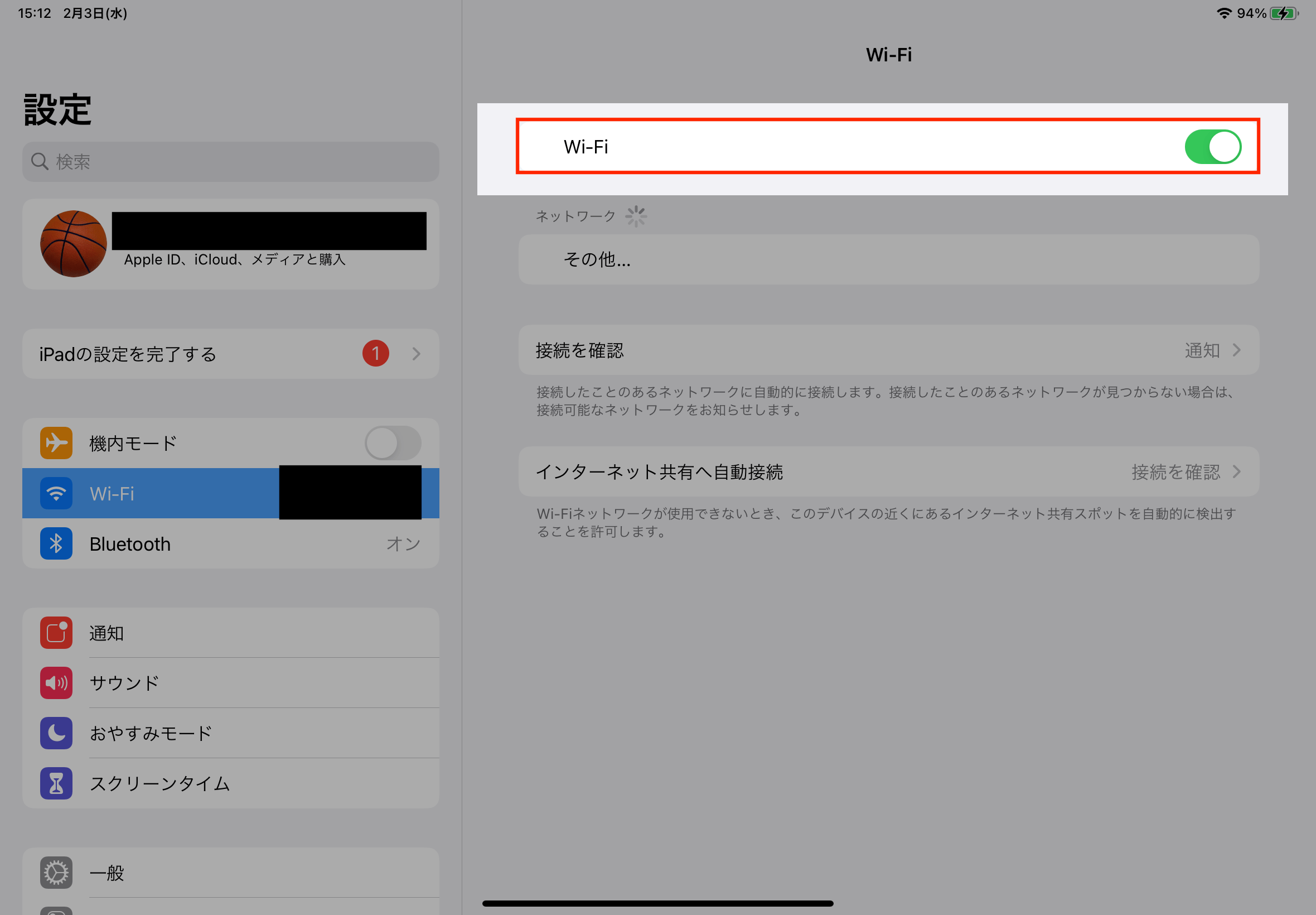
スイッチをタップして有効化する
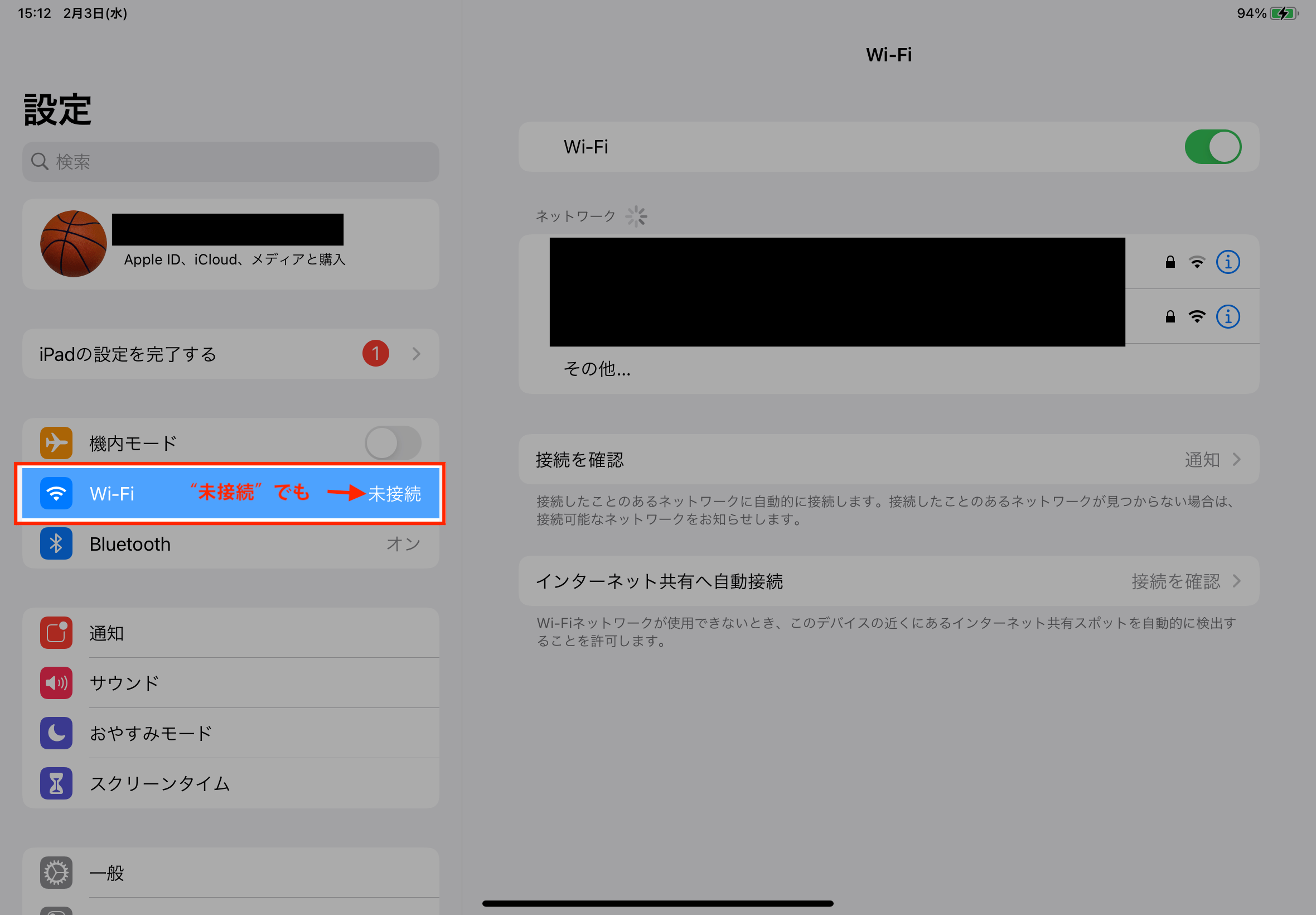
未接続でもカードデータの交換可能
iOS14以降の場合には
iOS14以降に新たに設定可能になった「設定 -> プライバシー > ローカルネットワーク」で本アプリ(写真で暗記)を有効にする必要があります。
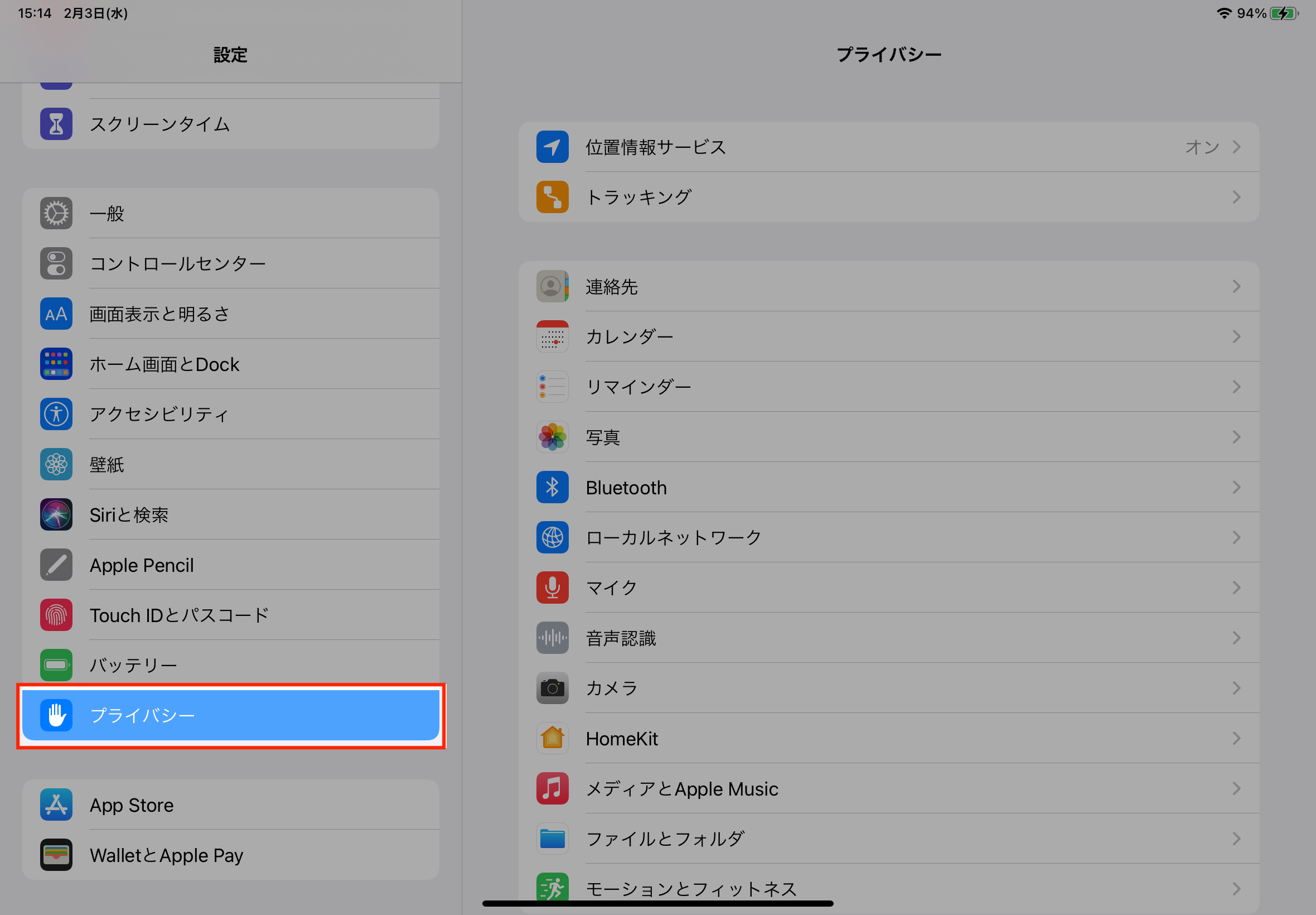
設定の「プライバシー」を選択
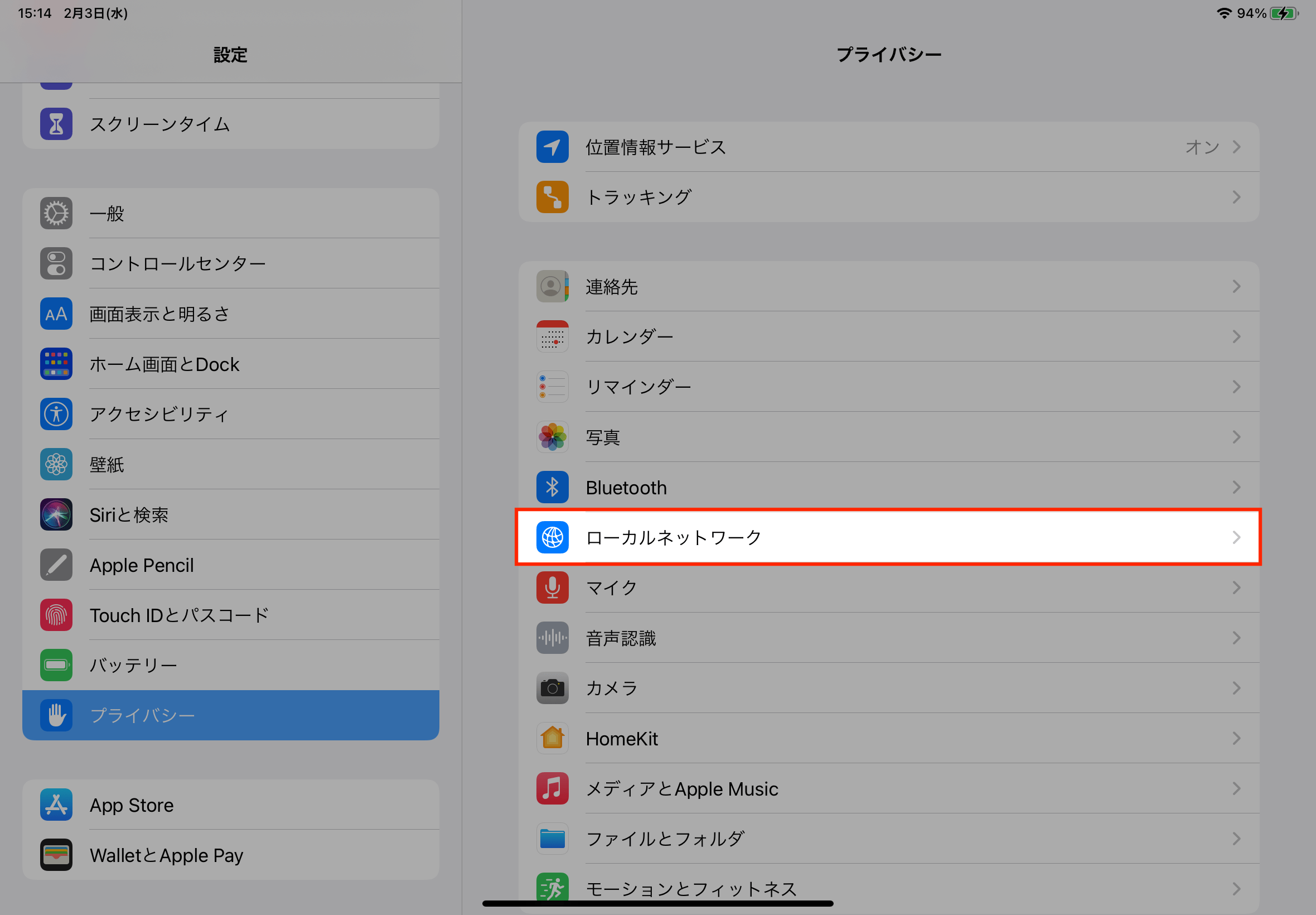
「ローカルネットワーク」を選択する
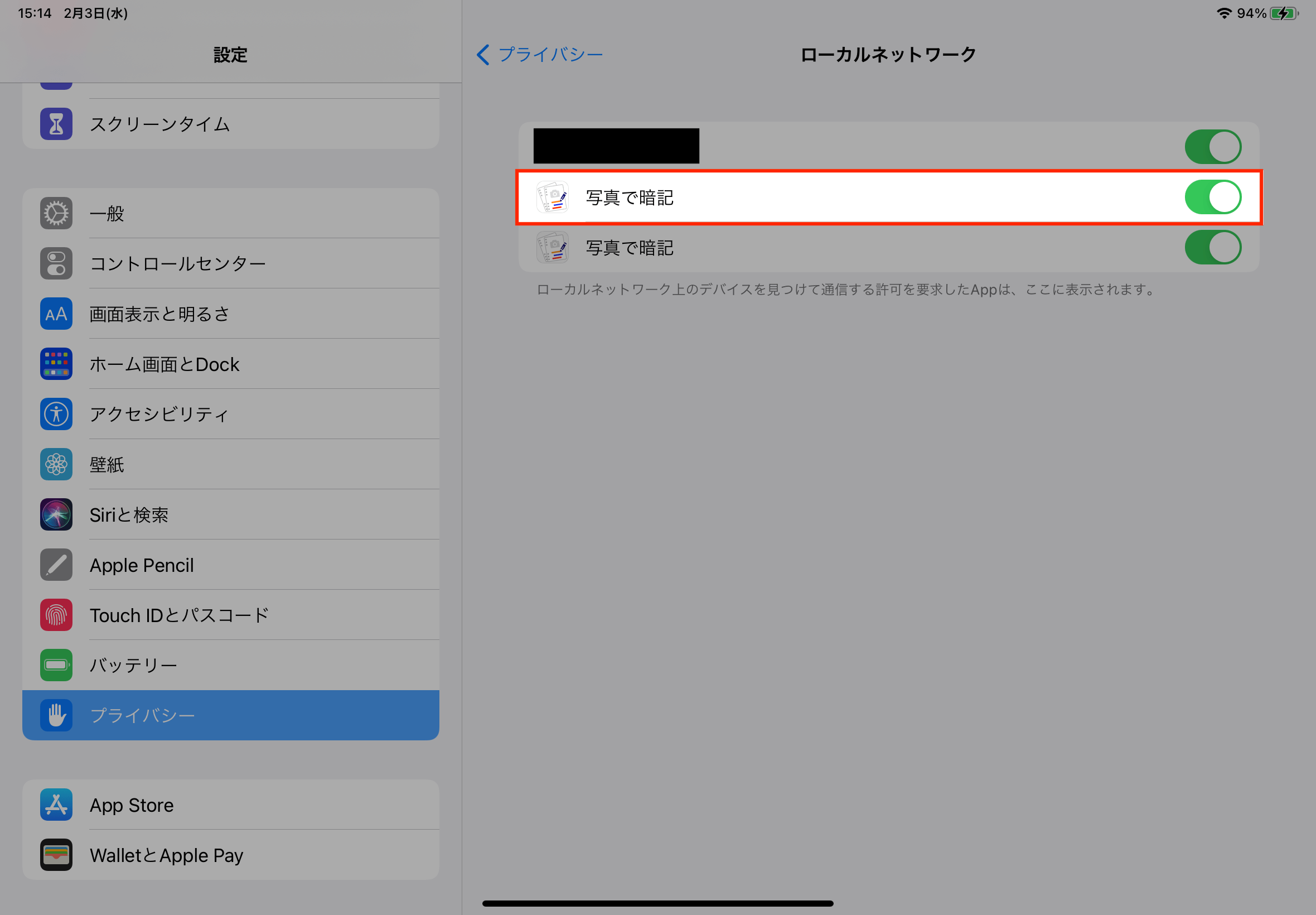
「写真で暗記」のスイッチを有効化する
詳細は近接通信ができない場合にはをご覧ください。
1. 暗記帳を選択します。
送信するカードを登録している暗記帳をタップして選択します。
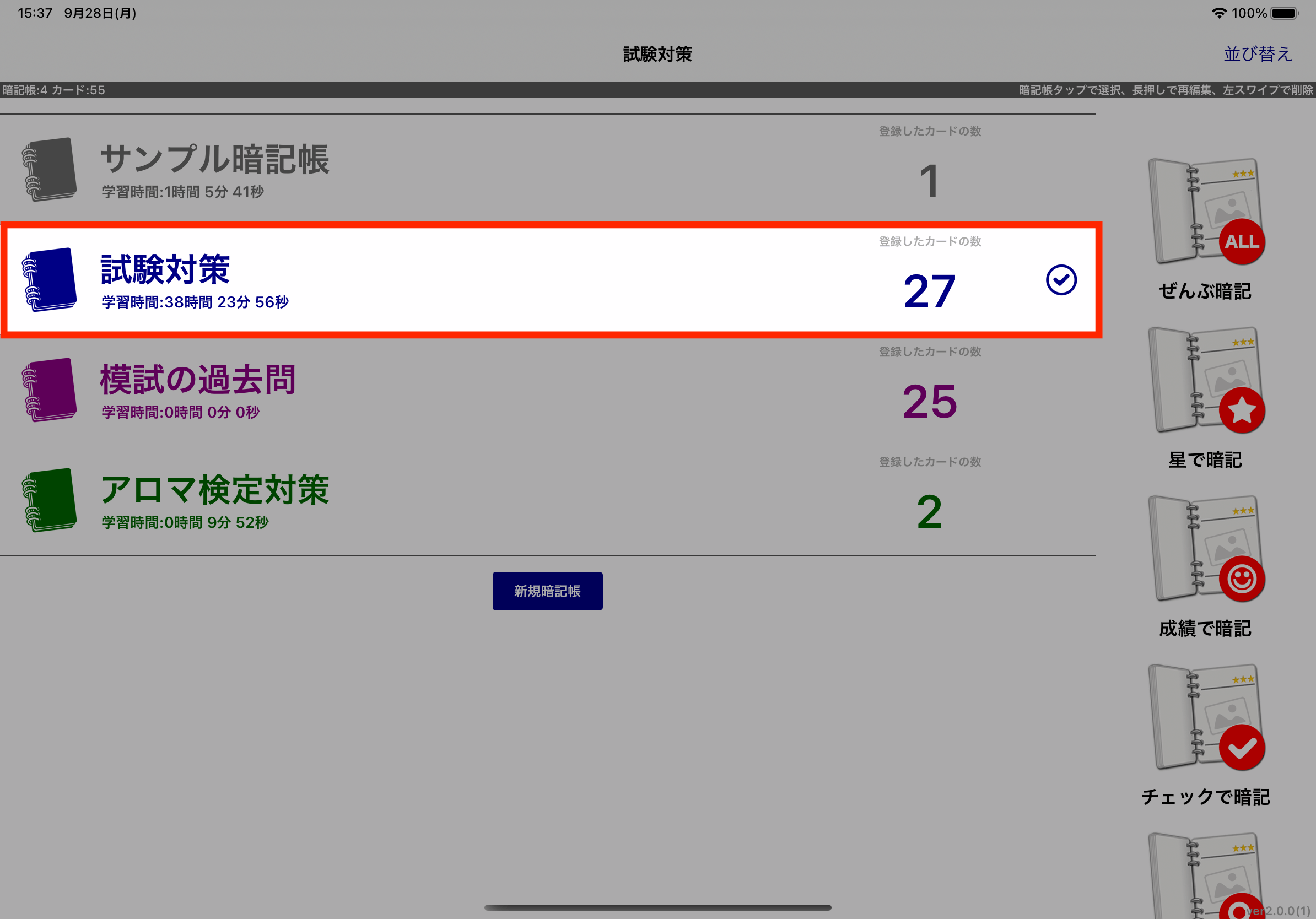
2.「カードの管理」をタップします。
「カードの管理」アイコンをタップします。
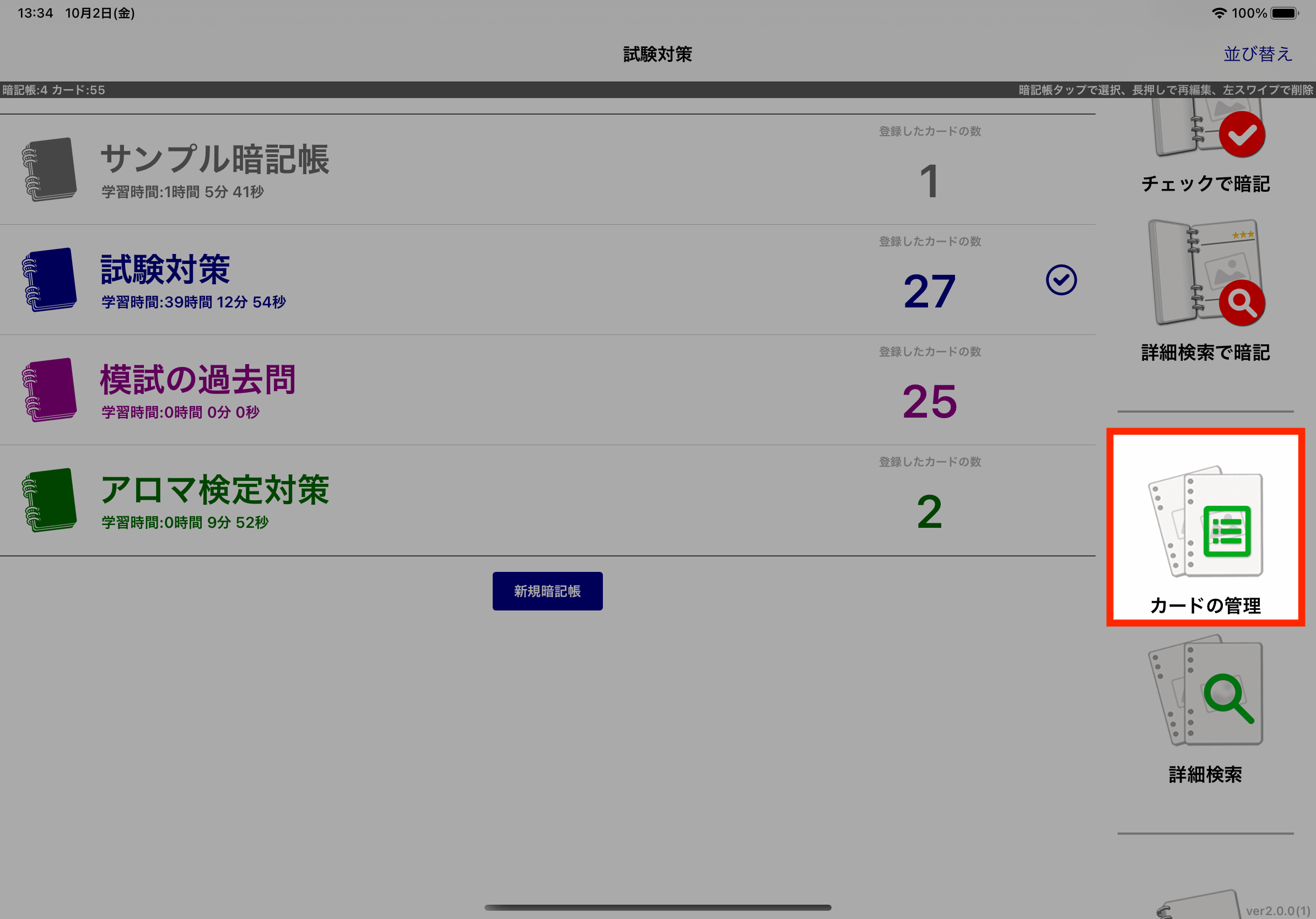
3. 「カードデータの共有」ボタンをタップします。
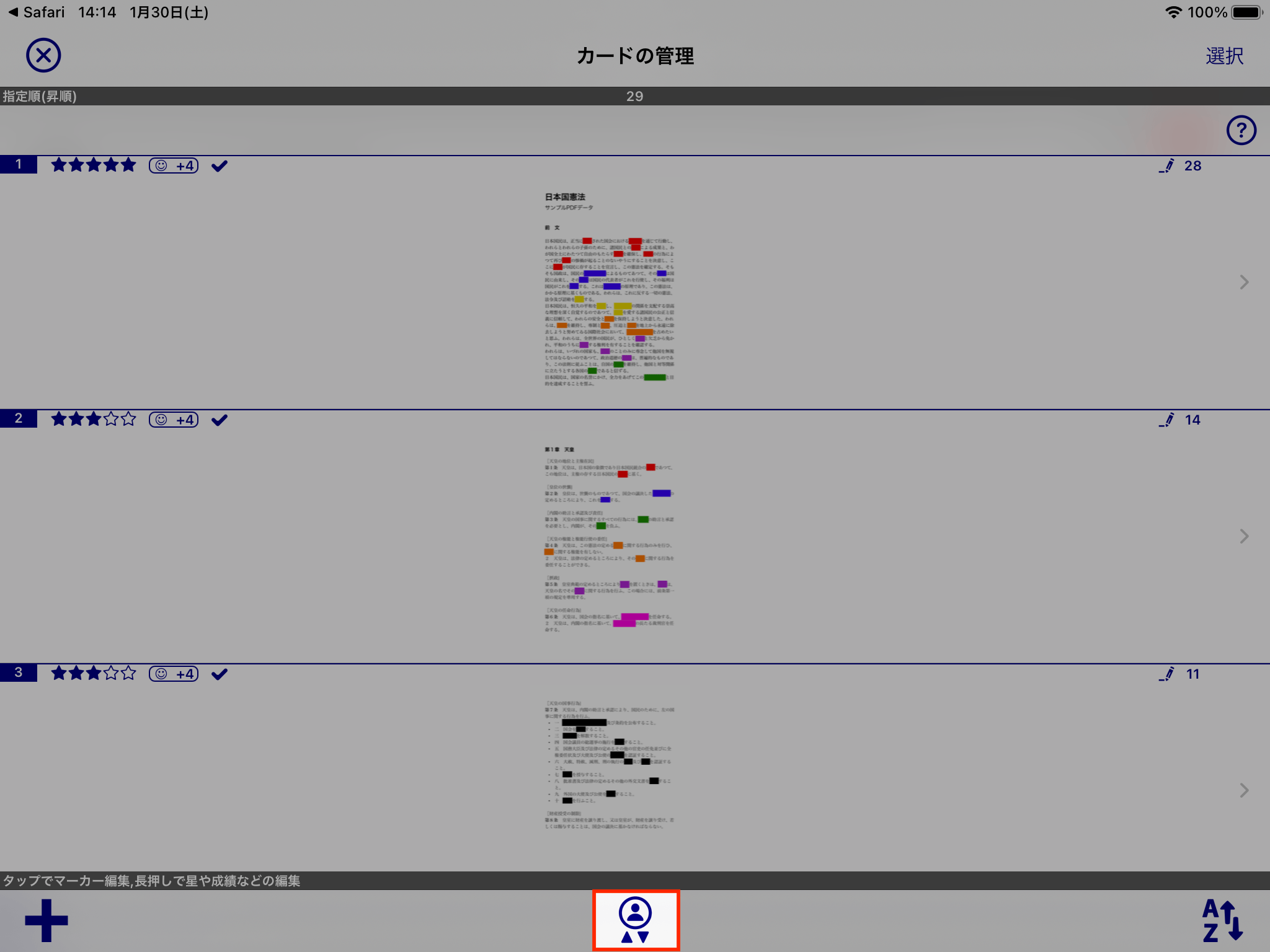
4. 「カードをもらう」をタップします。
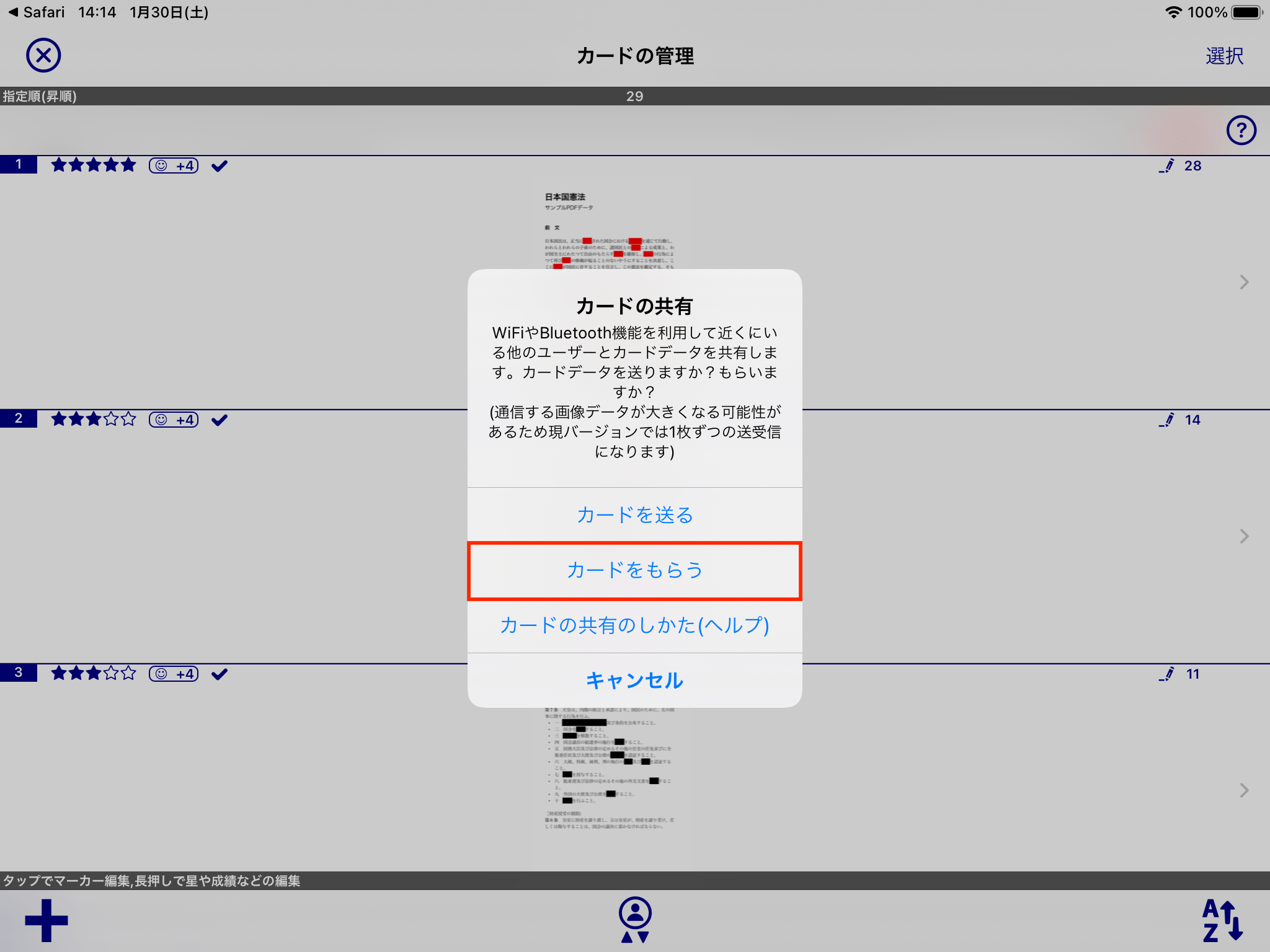
5. 表示名を入力して「開始」をタップします。
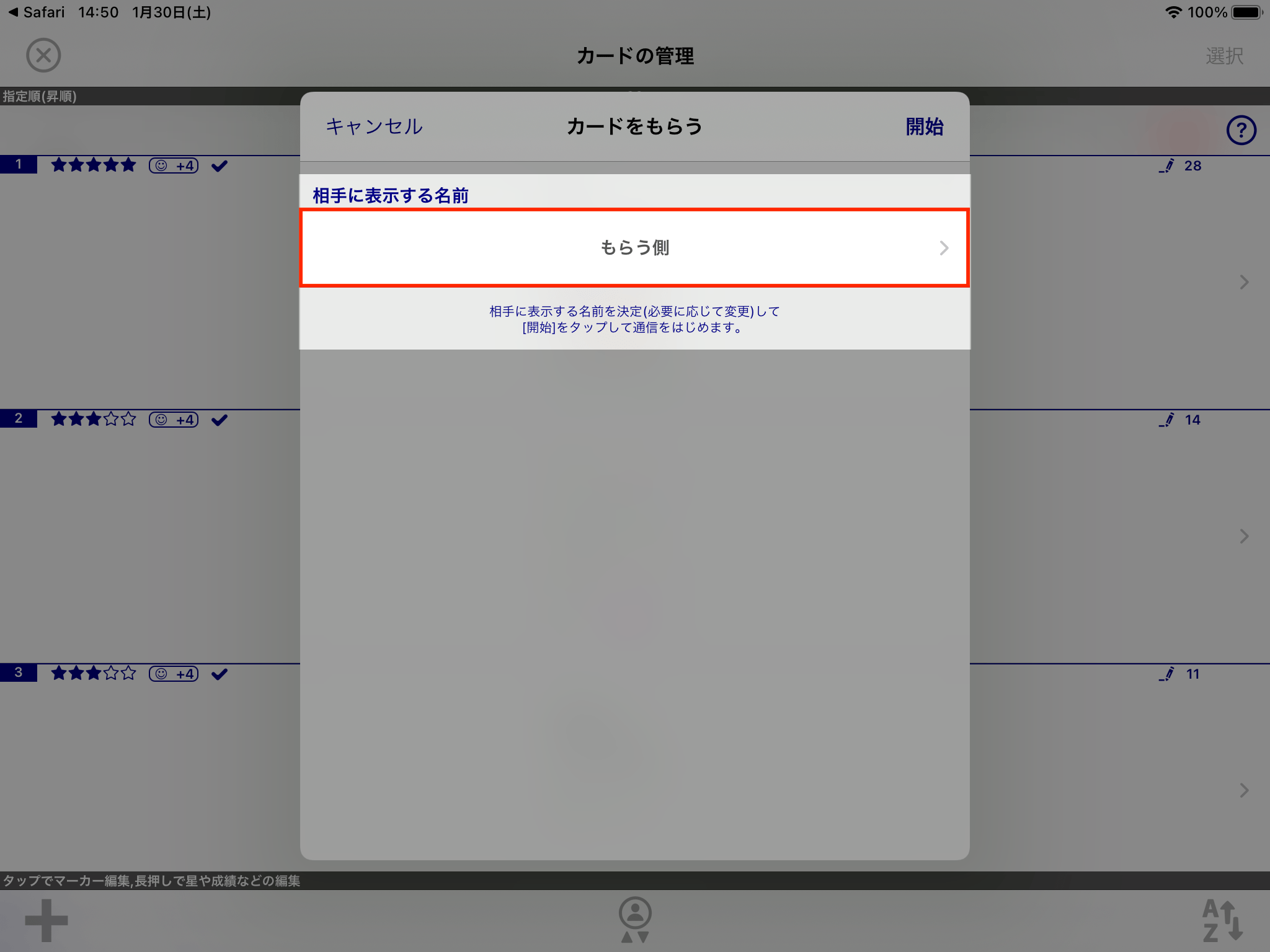
表示名をタップして入力してください。(デフォルトではお使いのデバイスの名称が入力されています)
表示名は相手側に「通信相手」として表示される名称です。カードを受け渡す相手としてわかる名称にしてください。
名称を入力したら「開始」をタップしてください。
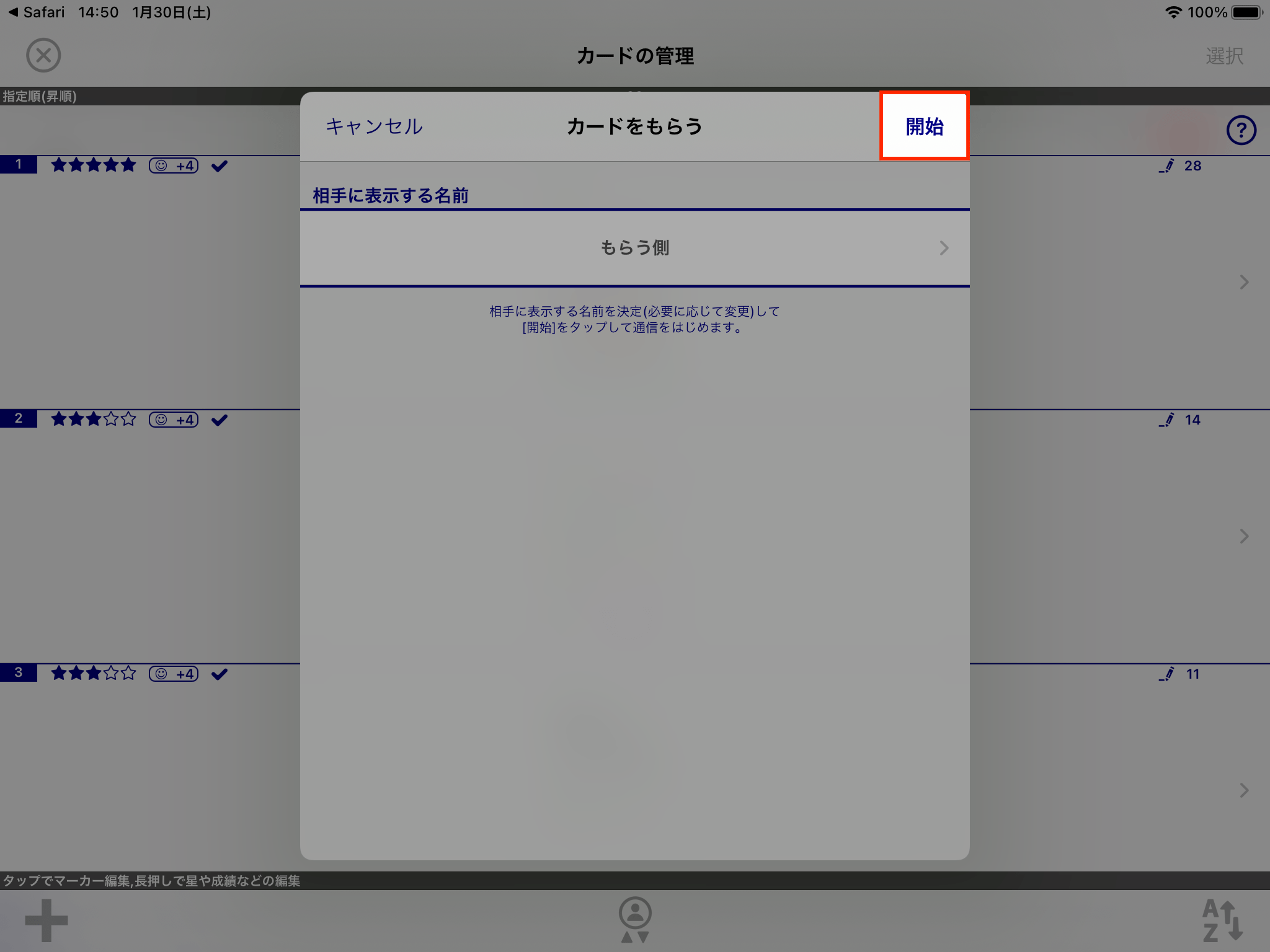
6. 送信側の接続を待ちます。
7.「承認」をタップします。
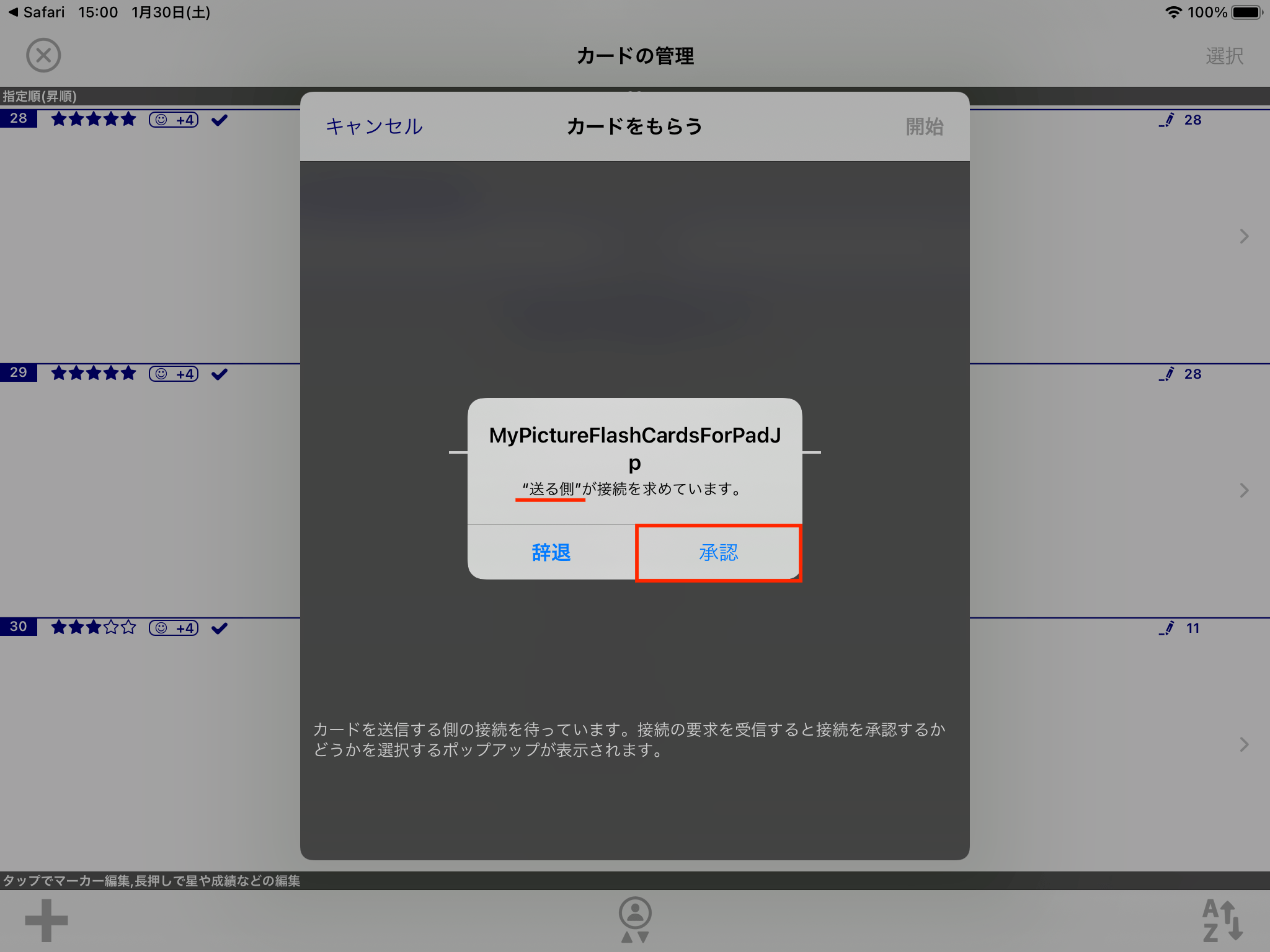
送信側が接続を要求すると、画面にその要求を承諾するかどうかを確認するポップアップが表示されますので、送信側の表示名がいまやりとりを行っている相手のデバイスの表示名であることを確認して「承認」をタップしてください。
上図では「送る側」が相手の表示名です。
「承認」をタップすると自動でデータを受信し、元の画面に戻ります。
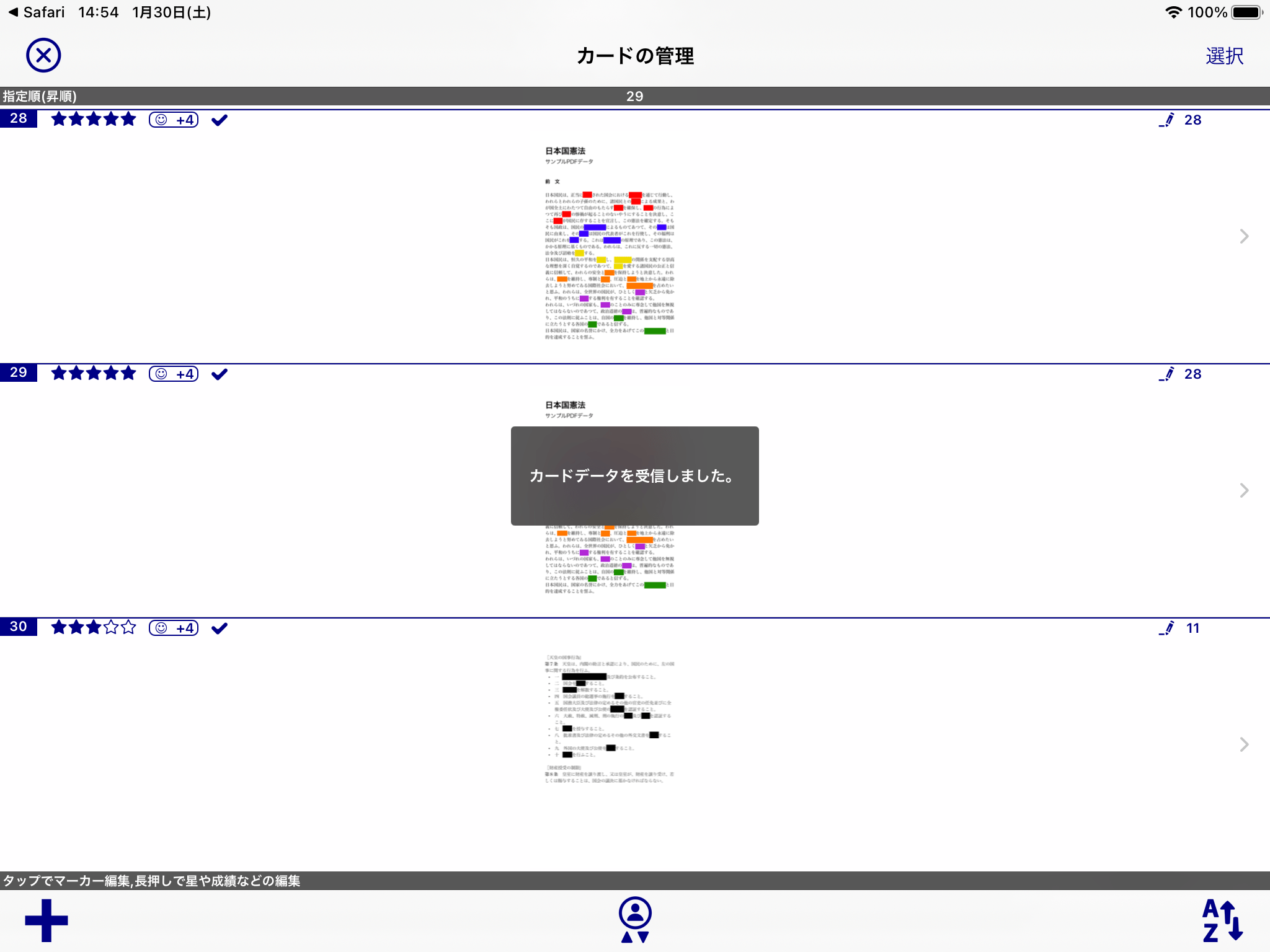
関連する項目
- マーカー
- 学習